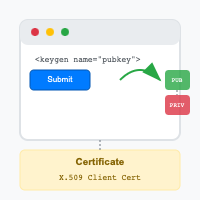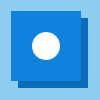
HTML <canvas>
Canvas je HTML značka pro kreslení v prohlížeči pomocí JavaScriptu.
Anglický výraz canvas jde přeložit do češtiny jako plátno.
Před <canvas>em byl prakticky jediný způsob, jak něco JavaScriptem na stránce nakreslit, vytváření HTML elementů a jejich vhodné stylování.
- Kreslení v CSS – vytváření různých tvarů v CSS
Canvas umožňuje libovolně kreslit doslova pixel po pixelu.
Podpora
Kreslení do <canvas>u je široce podporováno napříč prohlížeči.
Nejméně zastaralý prohlížeč, kde podpora chybí, je Internet Explorer 8.
Mobilní prohlížeč Opera Mini potom neumí <canvas> animovat.
Zápis
Značka <canvas> sama o sobě nedělá prakticky nic.
Kromě globálních atributů (id, title a podobně) podporuje pouze nastavení rozměrů přes width a height (jednotky px se neuvádí, byť se s jejich přítomností dokáží prohlížeče vypořádat).
<canvas width="300" height="300" id="platno">
<p>Prohlížeč nepodporuje canvas.</p>
</canvas>Do obsahu značky jde umístit obsah pro prohlížeče, co <canvas> neznají – tedy například IE 8 a starší.
Kreslení
Aby se plátno nějak projevilo, musí se na něj něco nakreslit. To se dělá JavaScriptem:
var canvas = document.getElementById("platno");
var ctx = canvas.getContext("2d");První řádek vybere značku <canvas>, druhý si vytáhne její 2D kontext (existuje ještě 3D kontext).
Do kontextu je nyní možné psát a kreslit. Ukázka:
Pro lepší pochopení jsou ideální ukázky na stránce html5canvastutorials.com, kde jde přímo upravovat kód a rovnou vidět, jak se výsledek mění:
- HTML5 Canvas Tutorials – živé ukázky kreslení různých tvarů do
<canvas>u
Specifika „plátna“
Kreslení do canvasu je maximálně nízkoúrovňové. Pokud se na plátno nakreslí čára, plátno to nijak neví – pouze se v něm přebarvily pixely na místě, kudy čára vede.
Zpětně tedy není možné zjistit, kudy čára vedla, a třeba ji jednoduše přesunout jinam. Canvas funguje podobně jako staré malování ve Windows.
V praxi se to řeší tak, že jsou informace o nakreslených položkách uloženy v JS objektu a při změnách se celé plátno překreslí.
Kreslení do <canvas>u je hodně rychlé, takže překreslování moc nevadí.
Využití
Úprava obrázků
Asi nejzajímavější je využití pro úpravu obrázků. Díky <canvas>u existuje řada grafických editorů fungujících přímo v prohlížeči:
- Grafické editory v prohlížeči – využívající canvas nebo SVG
Pro základní úpravy obrázků, jako je změna rozměrů, otočení nebo převrácení, není díky plátnu a JS nutné tyto operace provádět na straně serveru. To šetří výkon serveru a zlepšuje rychlost odezvy u uživatele, protože se každá úprava nemusí přenášet tam a zase zpátky.
Grafy
Pro kreslení grafů pomocí JS je canvas možné řešení. Pro interaktivní grafy je ale jednodušší používat SVG – jednotlivé prvky grafu u SVG jsou prvky DOMu, takže je pohodlnější na ně navázat různé JS události.
Hry
Většina náročnějších her běžících v prohlížeči vykresluje svůj obsah do plátna tvořeného značkou <canvas>.
Pro prohlížečové hry existují hotové enginy (2D i 3D), takže není obvykle nutné se starat o vykreslování na té nejnižší úrovni.
Jednodušší 2D hry se obejdou i bez canvasu a vystačí si s prostou manipulací HTML elementů.
Odkazy jinam
Související články
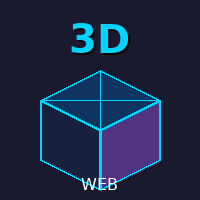
Jak vkládat 3D objekty na web pomocí Three.js
Které formáty použít, jak vytvářet modely pomocí AI a kdy raději použít obrázek nebo video.
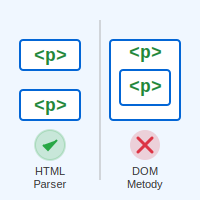
Zanořování nezanořitelných HTML značek
Jak funguje zanořování značek jako <p> nebo <button> v HTML parseru versus DOM metodách.
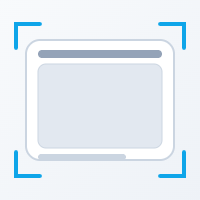
Možnosti stylování <iframe>
Co lze a nelze u <iframe> ovlivnit pomocí CSS a jak na změnu textu nebo barev.